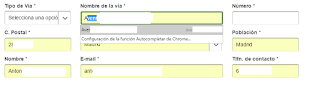Pues una semana después, en esta entrada quiero mostrar como hacer lo contrario a lo explicado en este post: Autocompletar múltiples datos personales en formularios web. El autocompletado de formularios es generalmente muy rápido y práctico pero hay ocasiones en las que no es muy recomendable como por ejemplo si más de una persona utilizan la tablet o PC, o si somos muy puntillosos con el tema de la seguridad (¡y debemos serlo casi siempre!).
De modo que si queremos evitar que Chrome complete los campos de texto cada vez que navegamos por un sitio web, tenemos que abrir la página de Configuración pulsando en el botón habitual a la derecha (icono con tres barras horizontales) y luego eligiendo el menú adecuado:
Una vez en Configuración navegamos hasta la parte inferior de la pantalla y pulsamos en Opciones Avanzadas. Una vez hecho esto podremos ver las dos opciones de Contraseñas y Formularios que hay que deseleccionar (resaltadas en amarillos en la imagen):
Con esto ya podemos cerrar la página de Configuración y seguir navegando sin que Google recuerde nuestros datos en cada página a la que accedamos. Eso sí, ahora no vale apuntar todos estos datos en papelitos y dejarlos encima de la mesa...
jueves, 28 de abril de 2016
domingo, 17 de abril de 2016
Autocompletar multiples datos personales en formularios web con Google Chrome
Todos estamos familiarizados con la función de autocompletar de Chrome, que nos facilita el rellenar campos en todo tipo en los formularios de las páginas web.
Un paso adicional en autocompletar es el apartado de direcciones, que permite rellenar de forma simultanea todos los campos del habitual formulario en que se nos pide nuestro nombre, teléfono, dirección postal y correo electrónico. Si llegamos a uno de estos formularios Chrome lo detecta y nos propone rellenar todos los campos detectados en un solo paso, tal como se muestra en la figura 1.
Para configurar estos datos abriremos el menú de Configuración de Chrome (figura 2 izquierda), seleccionando Mostrar Configuración Avanzada al final de la página.En la nueva página de configuración seleccionaremos Administrar configuración de Autocompletar.
Finalmente, se abrirá una ventana que nos permitirá añadir una nueva dirección postal y otros campos relacionados como e-mail o teléfono.
Después de esto podremos navegar con efectividad por todos los cuestionarios que requieran nuestros datos.
Un paso adicional en autocompletar es el apartado de direcciones, que permite rellenar de forma simultanea todos los campos del habitual formulario en que se nos pide nuestro nombre, teléfono, dirección postal y correo electrónico. Si llegamos a uno de estos formularios Chrome lo detecta y nos propone rellenar todos los campos detectados en un solo paso, tal como se muestra en la figura 1.
Figura 1. Vista de un formulario autocompletado por Chrome
Para configurar estos datos abriremos el menú de Configuración de Chrome (figura 2 izquierda), seleccionando Mostrar Configuración Avanzada al final de la página.En la nueva página de configuración seleccionaremos Administrar configuración de Autocompletar.
Figura 2. A la izquierda, enlace para el acceso a la configuración de autocompletar. A la derecha entrada de direcciones de autocompletar.
Finalmente, se abrirá una ventana que nos permitirá añadir una nueva dirección postal y otros campos relacionados como e-mail o teléfono.
Después de esto podremos navegar con efectividad por todos los cuestionarios que requieran nuestros datos.
Suscribirse a:
Entradas (Atom)